AirDropで、『送信済み』って表示されてるのにファイルが送れない!
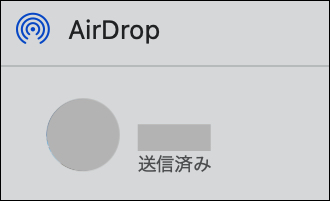
たまにあるよね。笑
おはこんばんにちは!ノボルです。
今回は、AirDropで送信済みなのにファイルが送れてない時の対処法を解説します。
AirDropで送信済みなのにファイルが送れない時の対処法
¥ファイルアプリをチェック
iPhoneやiPadにエアドロする場合、ファイルアプリにダウンロードされている可能性があります。
まずは、ファイルアプリの各フォルダをチェックしてみましょう。
特に、[iCloud Drive]→[ダウンロード]フォルダにファイルが送信されていることがあります。
少し待つ
数分待ってみると、ファイルがちゃんと届くことがあります。
ファイルの容量が大きかったり、WiFiの接続に問題があって、送信先のデバイスに反映されるまでラグが発生するんですね。
デバイスを再起動
送信元と送信先、両方のデバイスを再起動しましょう。
僕の場合、これで解決しました。
原因はよく分からないのですが、再起動することでiOSの不具合が解消されるのかもしれません。
まとめ
この記事は、AirDropで送信済みなのにファイルが送れてない時の対処法をいくつか紹介しました。
エアドロってAppleデバイス間のファイル共有がサクサクできて、ほんと便利。






コメント